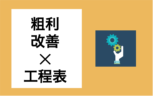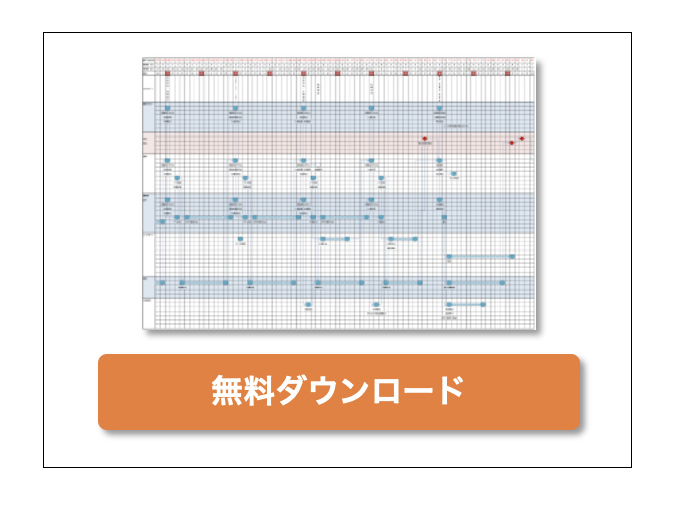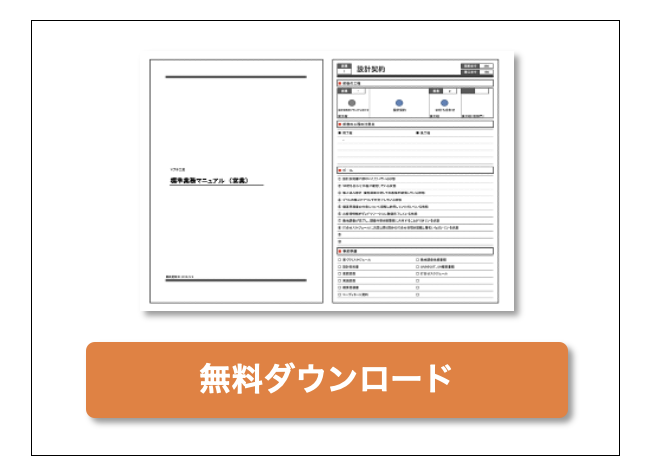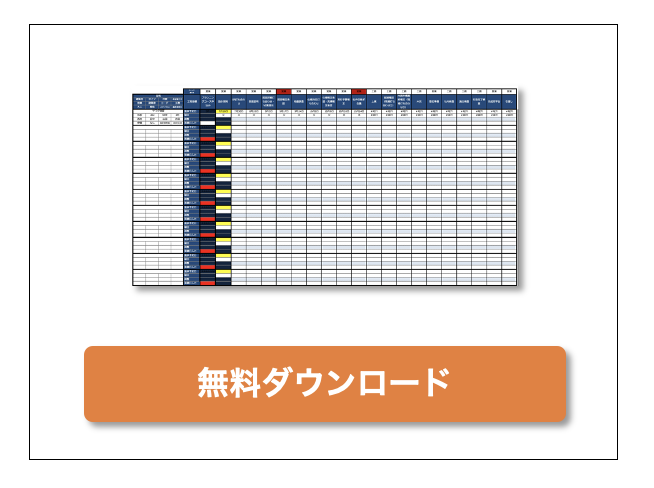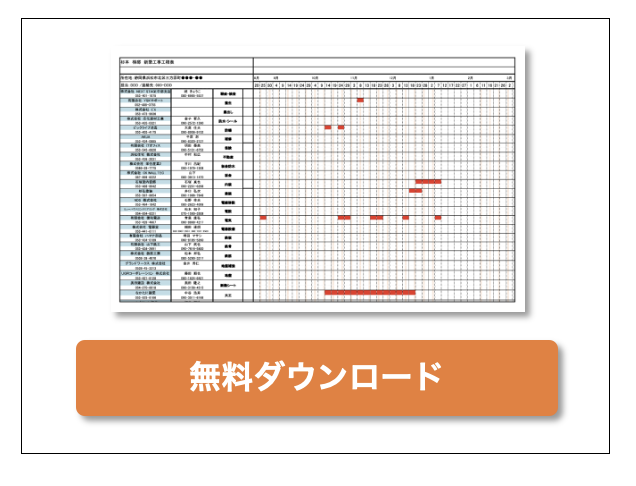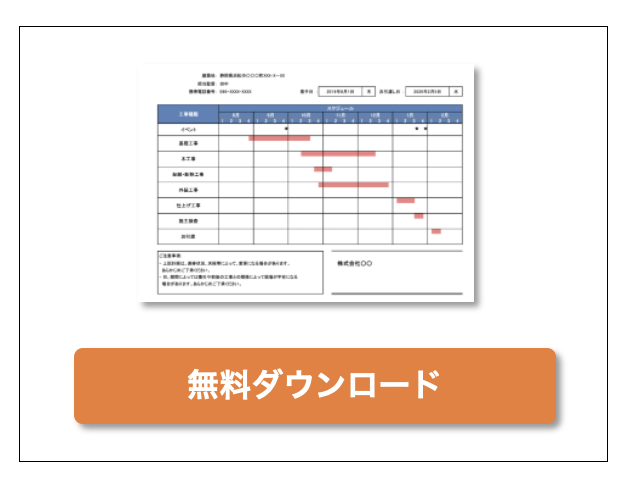多くの建築会社がエクセルで工程表を作成することを試みますが、多くのケースで「作り方が分からない・・・」「時間をかけて作ったのに使われない・・・」とった事態に陥ります。多くの方が同じ悩みを持っている方も多いのではないでしょうか。
今回はなぜ時間をかけて作ったエクセルの工程表が使われないのか、作り方が分からない場合は作るポイントを説明いたします。
では本日の目次をお示しいたします。
本日のまとめ
まず、本日のまとめは以下になります。
 エクセルの工程表には作成と運用の2つのステップがある
エクセルの工程表には作成と運用の2つのステップがある
 工程表だけなく運用マニュアルが必要である
工程表だけなく運用マニュアルが必要である
 運用においては一覧化・全体共有・自動化が重要である
運用においては一覧化・全体共有・自動化が重要である
大枠を押さえた上で一緒に見て参りましょう。
業務フロー(工程表)作成編
今回の記事は施工管理における工程表の作成方法をご紹介いたしますが、作成の前段階に押さえるべきポイントについては下記にまとめておりますのでこちらを踏まえた上でご覧いただくことを推奨いたします。
なお、エクセルで工程表を作成するのではなく施工管理アプリなどで工程表を管理したい場合は下記の記事で具体的に触れていますので合わせて御覧ください。
そもそもエクセル工程表を作る上でのパターンから見ていきましょう。下図をご覧ください。下の図はエクセルで工程表を作る上での2種類のパターンを示しています。
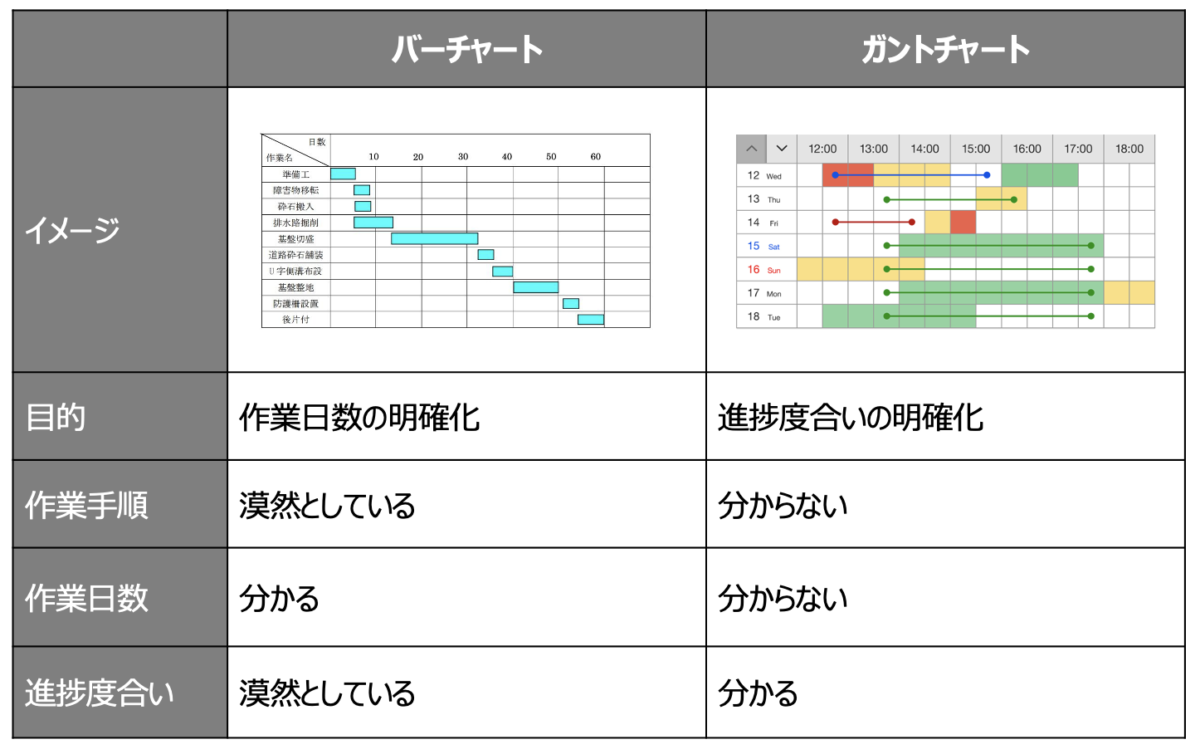
一つ目がバーチャートです。バーチャートの目的は作業日数の明確化です。作業手順は漠然としているものの、作業日数がわかるという点がポイントです。進捗度合いも漠然としておりますが、大局的に見るという観点においては非常に有益です。二つ目がガントチャートです。ガントチャートの目的は進捗度合いの明確化になります。作業手順や作業日数などはわからないものの、進捗度合いが明確にわかるという点が特徴的です。
下図は実際の建築業界における工程表バーチャートを示したものになります。ここからは実際にツールドダウンロードしていただきながらポイントについて一緒に見ていきたいと思います。
①着工日を起点にカウントダウン形式で日数を掲載する
まず一つ目ですが、着工日を起点にカウントダウン形式で日数を掲載することが重要です。現場作業には完工というゴールが必ずあります。そしてそのゴールに間に合わせることが至上命題です。ですから、完工日(場合によっては着工日)を起点にカウントダウン形式で日数を掲載することが重要です。
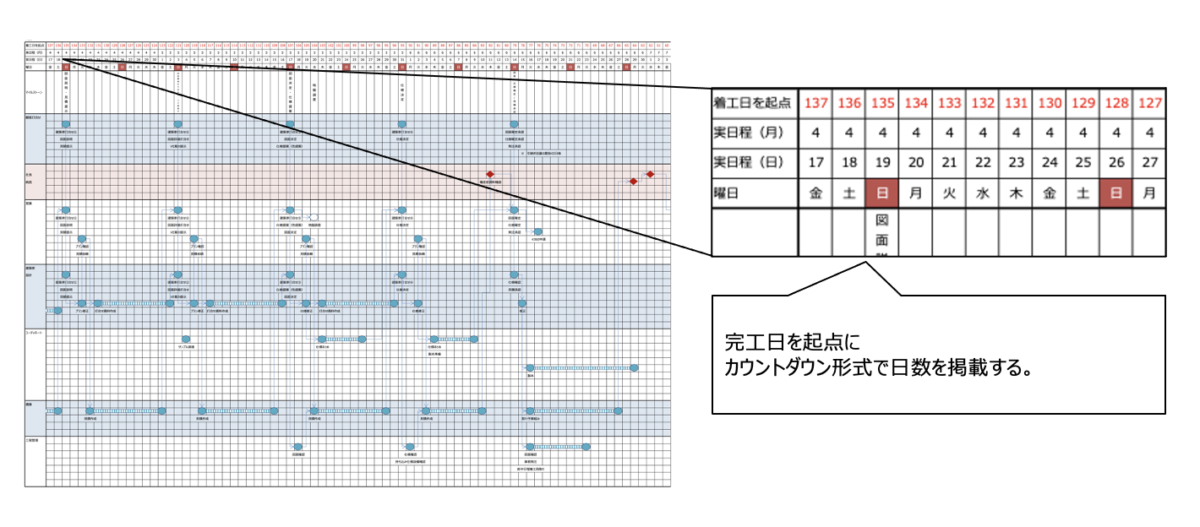
②「誰が」「何を」やるのかを明記する
二つ目に、「誰が」「何を」やるのかを明記することが重要です。下の図をご覧ください。図のように縦軸は必ず実施担当者(社長などの役職、営業などの職種)を入れましょう。そして、それぞれが何をやるのかというところを全体的に把握する考え方が重要です。
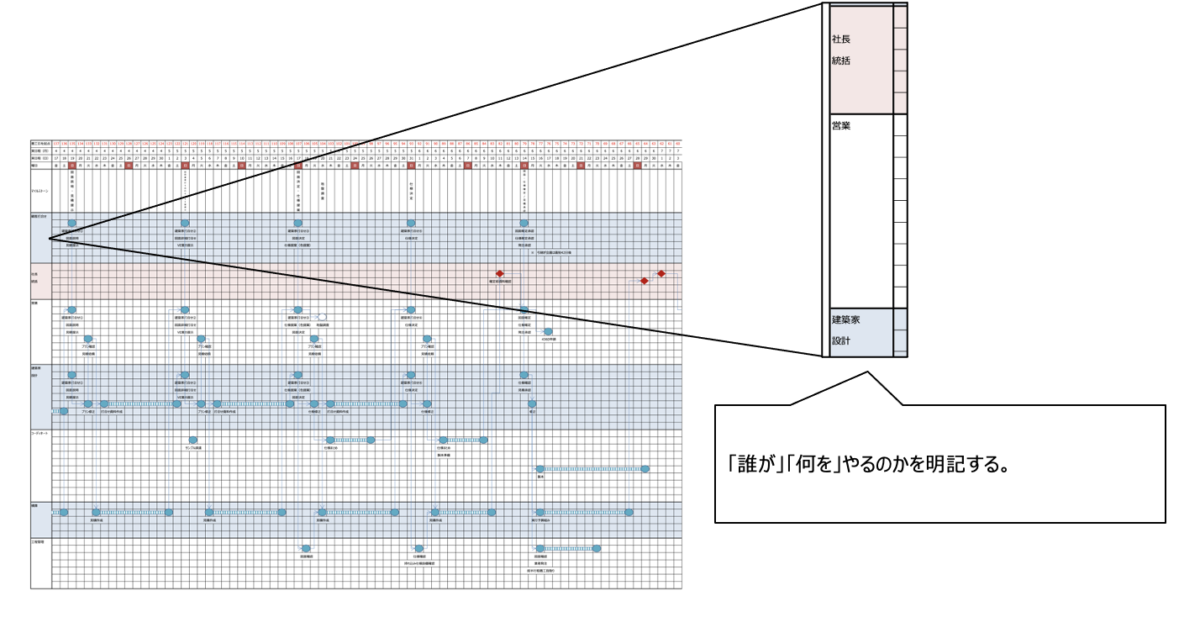
③同時並行で進んでいる事項なども並列的に掲載する
そして三つ目に、同時並行で並んでいる事項を並列的に記載しましょう。縦軸が担当者、横軸が日数となると同時並行で行う業務というものも分かりやすく把握することができます。ですから、下図のように資材発注・業者の手配・清掃などの同時発生業務について矢印などで管理しながら作っていきましょう。
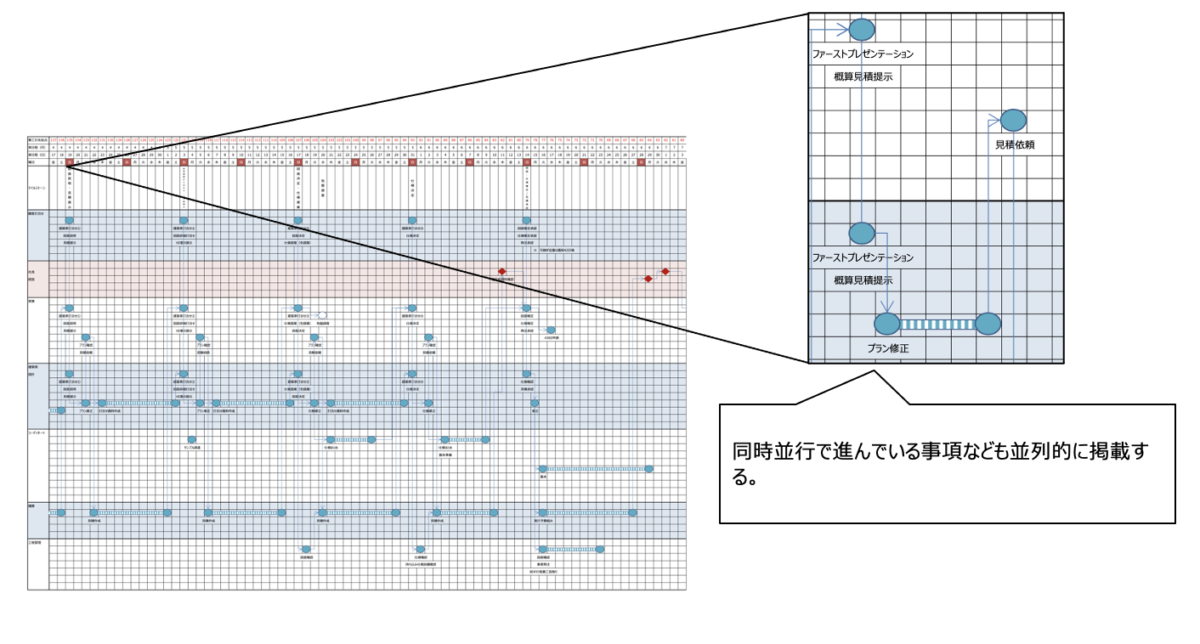
④日数がケースによって変動する場合は見せ方を変えて表示させる
そして日数がケースによって変動する場合は見せ方を変えて表示させることが重要です。下図は、日数が特殊事情により変動する可能性が高いことを示しています。このように日数が変動するということをしっかりと当事者で把握するような見せ方をすることが重要です。
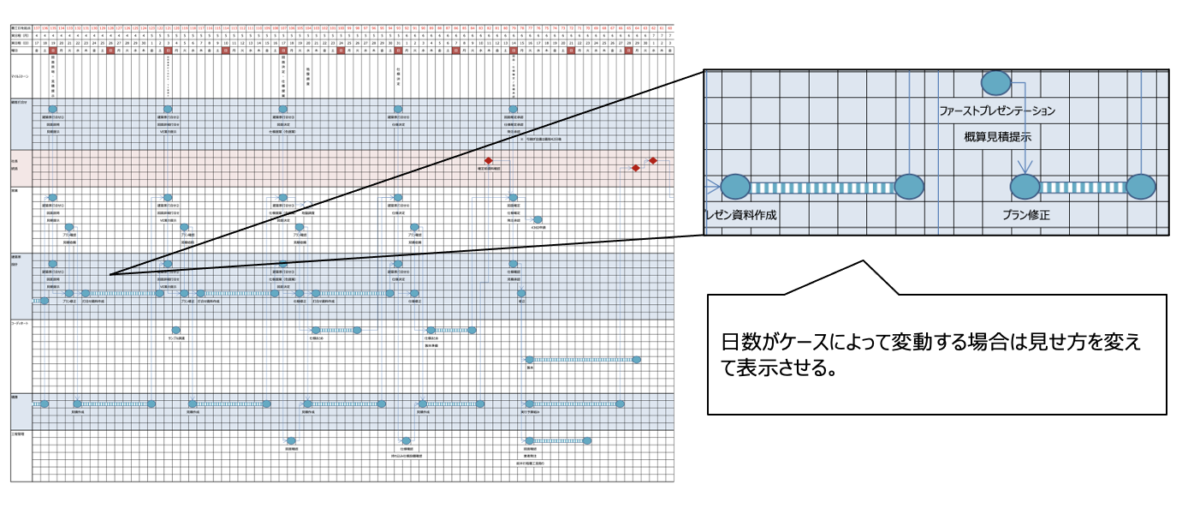
⑤工程(ボトルネック)については誰が見ても分かる形式にする
そしてボトルネックについては誰が見てもわかる形式にしましょう。ボトルネックとはその業務が進まないと前に進まない業務を指します。このような業務について優先順位が高い取り組みになりますので、誰が見てもわかる形にしましょう。
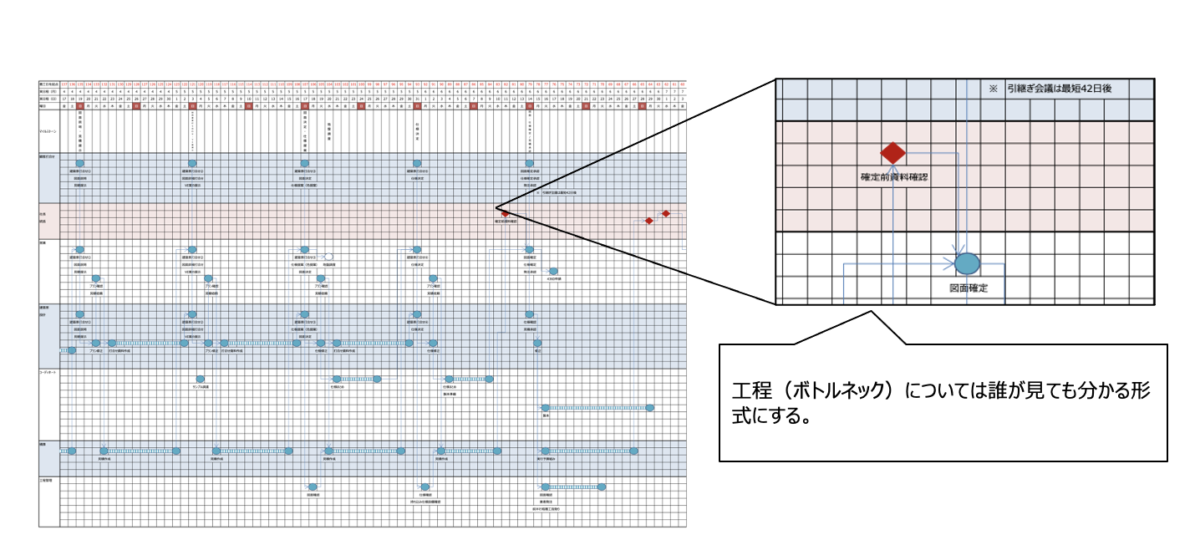
マニュアル作成編
以上が工程表の作り方になります。ここからがさらに重要になります。工程表は多くの場合様々な当事者が関わります。ですから、工程表をどのように運用するかをまとめたマニュアルを作成することが必要です。こちらについても実際のダウンロードして頂きつつ、マニュアルの中身を踏まえた上で見ていきましょう。
①前後の工程と注意点を掲載する
マニュアルにポイントついては大きくポイントが三つあります。一つ目が、「前後の工程」を記載することです。いわゆる工程に関しては前後の工程との関わり方が非常に重要になります。ですから、その工程の前にどのような工程があったのか、そしてその後にどのような工程があるのかという点を押さえることが重要です。
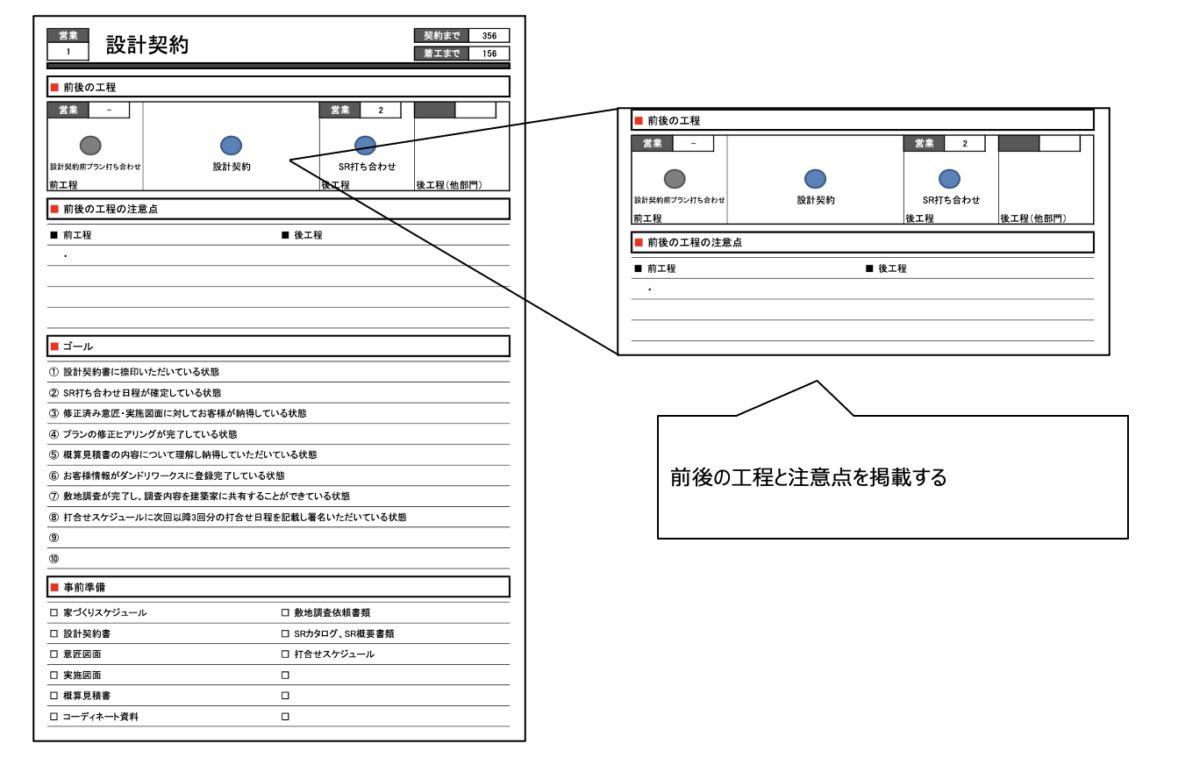
②対象工程のゴールを明記する
二つ目に対象の工程のゴールを明記することです。それぞれの工程においてどういったゴールがあるかということを明確にする必要があります。ただ単に作業するのではなくて、それらのゴールを目指している状態なのかどうか、達成率なども管理していく必要があります。
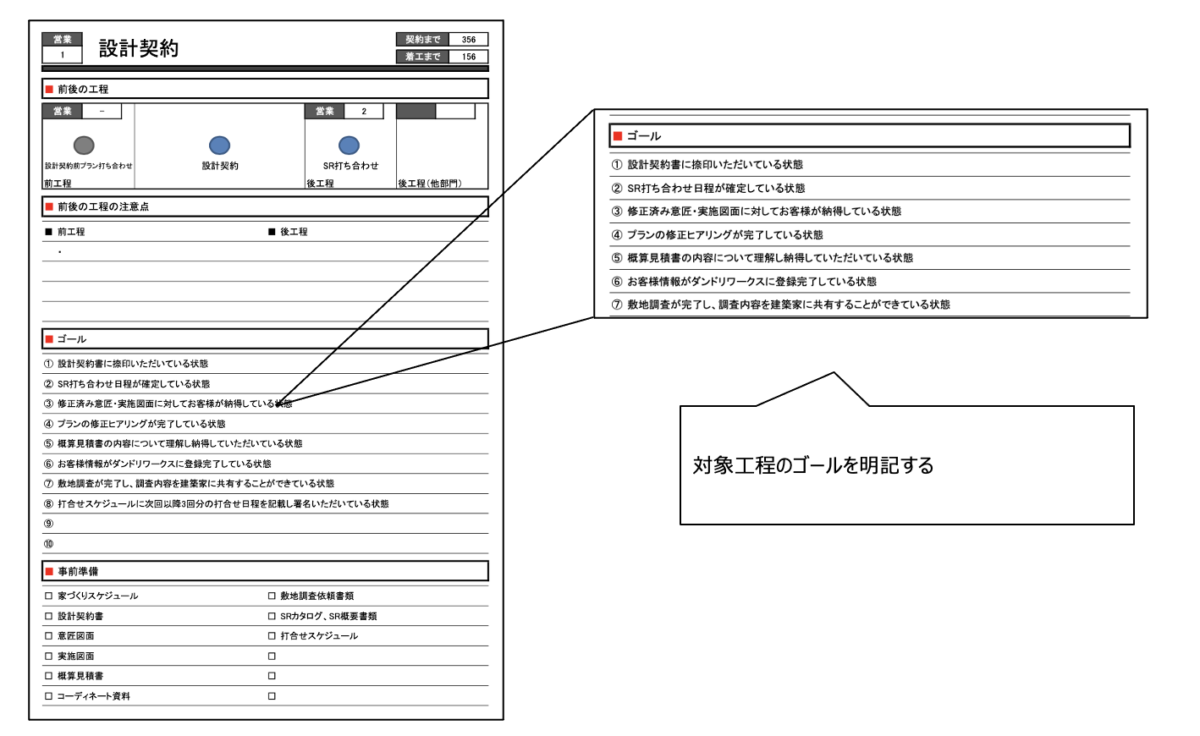
③事前準備を掲載し抜け漏れを防止する
三つ目に事前準備事項を記載することです。下図のように工程には業務を行う上でそれぞれ準備をすべきことがあります。何を事前に準備するべきかを踏まえた上で、生産性を上げた活動することが重要です。
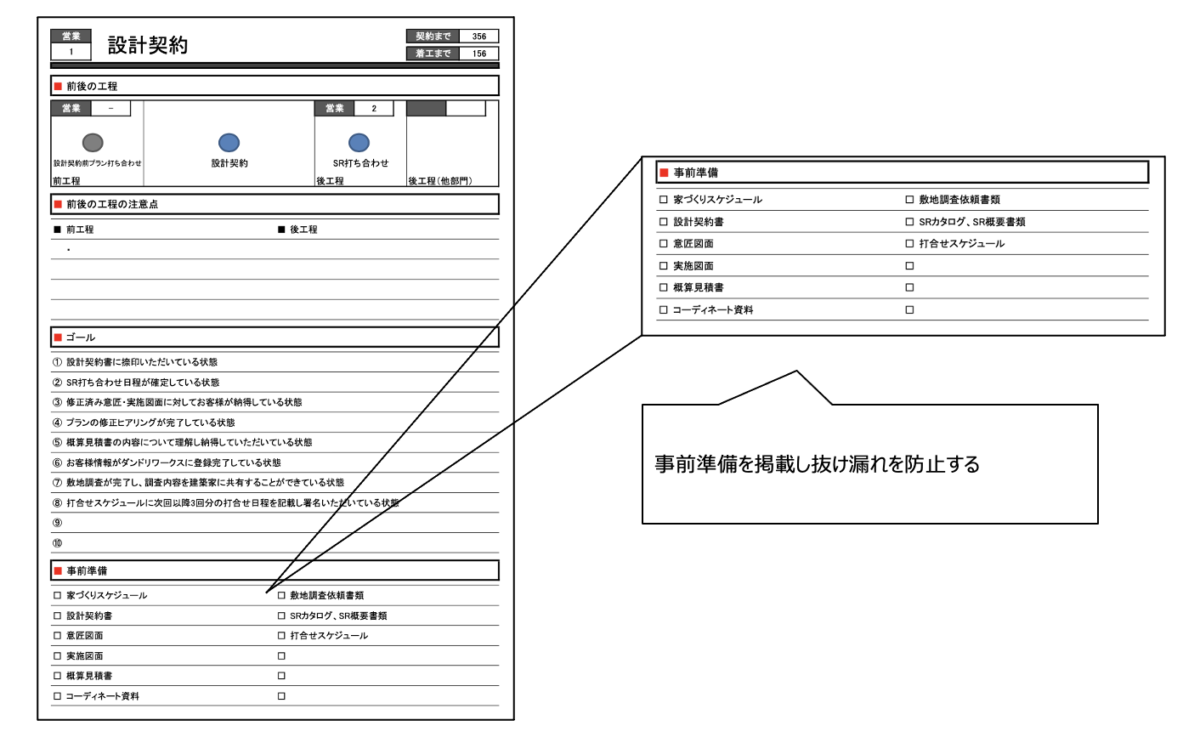
運用編
①現在稼働している各案件を一覧化する
では実際の運用について見ていきましょう。まず運用についても三つポイントがあります。一つ目が、現在稼働している各案件を一覧化するということです。管理する物件が多い場合、それぞれを同時並行で管理することが重要になります。下の図については、各工程について各案件ごとに一覧化したエクセル工程表です。
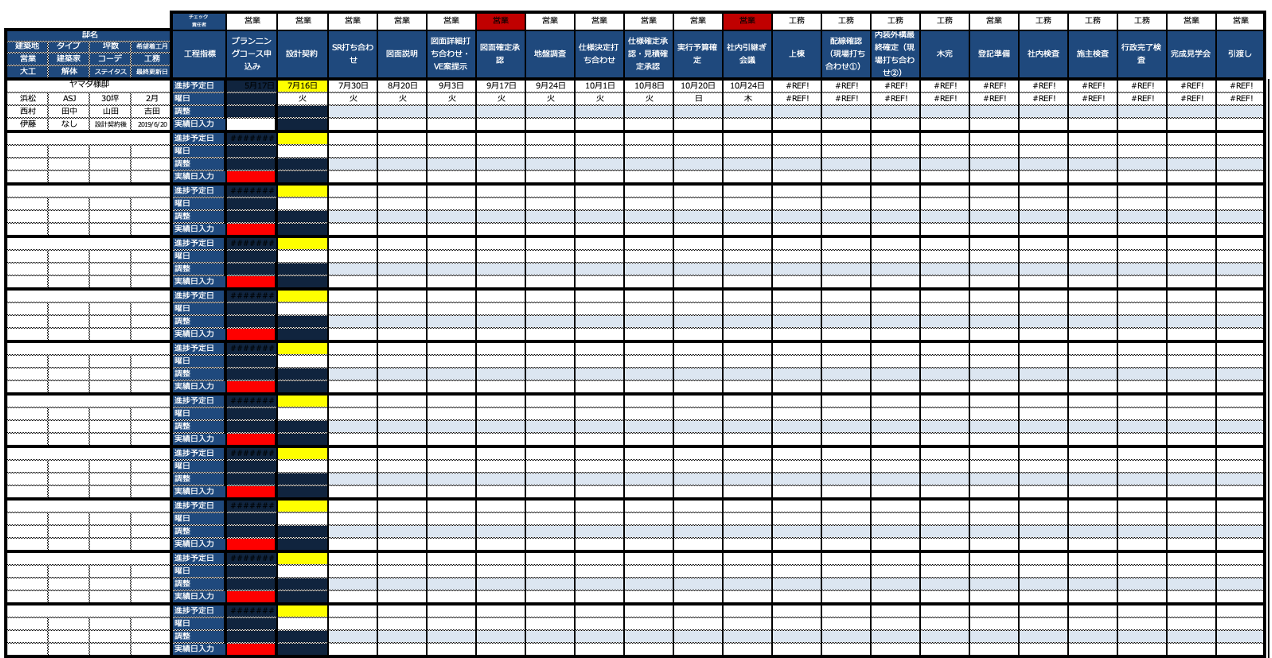
エクセルのメリットであるカスタマイズ性を踏まえた上で管理をしていきましょう。なお、こちらの複数物件管理型のエクセル工程表についてもダウンロードが可能ですので是非活用ください。
②関与部署の当事者が情報共有する
そして二つ目が各部署の当事者が情報共有する点です。下図にあるようにせ、現場の施工メンバーでなく、設計や営業など様々な部署が施工状況について管理することが重要です。

そもそも建築業界では集客・営業・設計・工務と様々なセクションによって分担されています。バケツリレーで言えば各部署が水をこぼさずに正しく進めることによって生産性を上げる考え方が重要です。
③マクロ機能を使って自動化する
最後に、自動化について触れてみたいと思います。エクセルで工程表を作る際には自動化という考え方ができます。というのも、エクセルにはマクロという自動化機能があるからです。例えば、下図は工程表について各現場の工程と日数を管理した工程表になります。
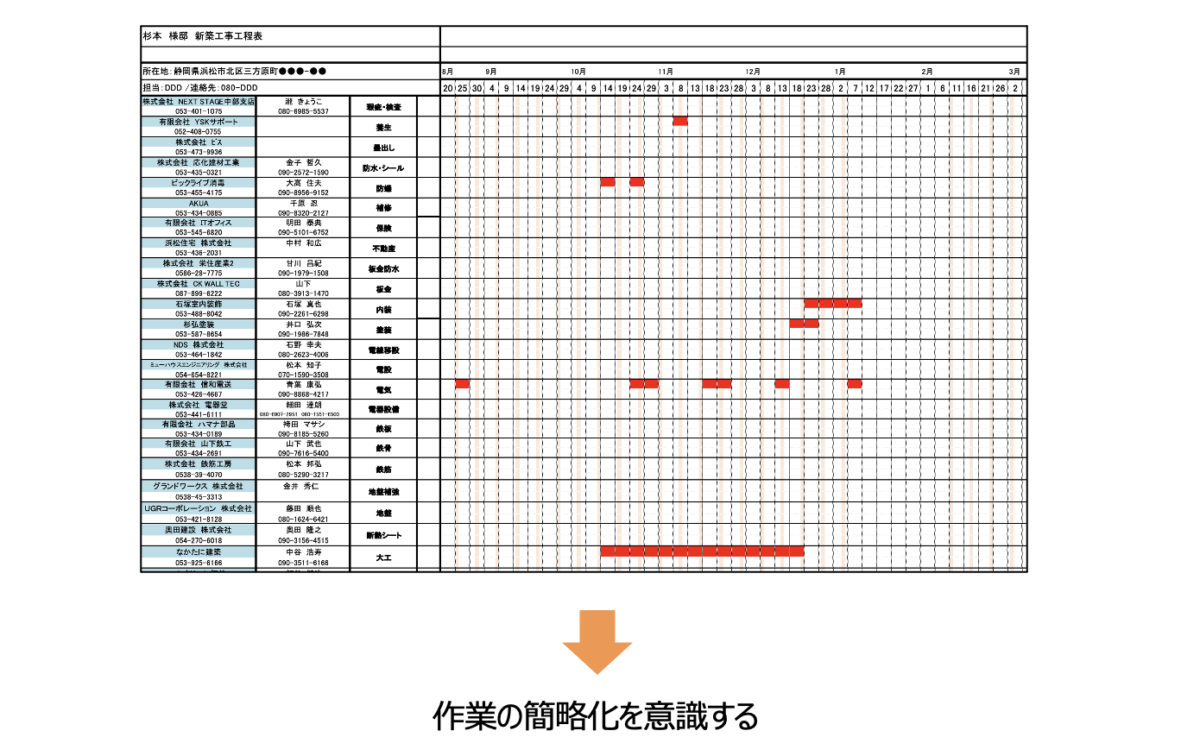
こちらの工程表はマクロが組まれており、日数などを入れると自動的に工程表が出来上がります。こちらも無料でダウンロードが可能ですのでぜひ活用ください。
また、下図は見積もりなどを自動化する形をとったエクセルになります。こちらもマクロが組まれておりますので、見積もりを自動化することができます。こちらについてもダウンロードが可能ですのでぜひ活用ください。
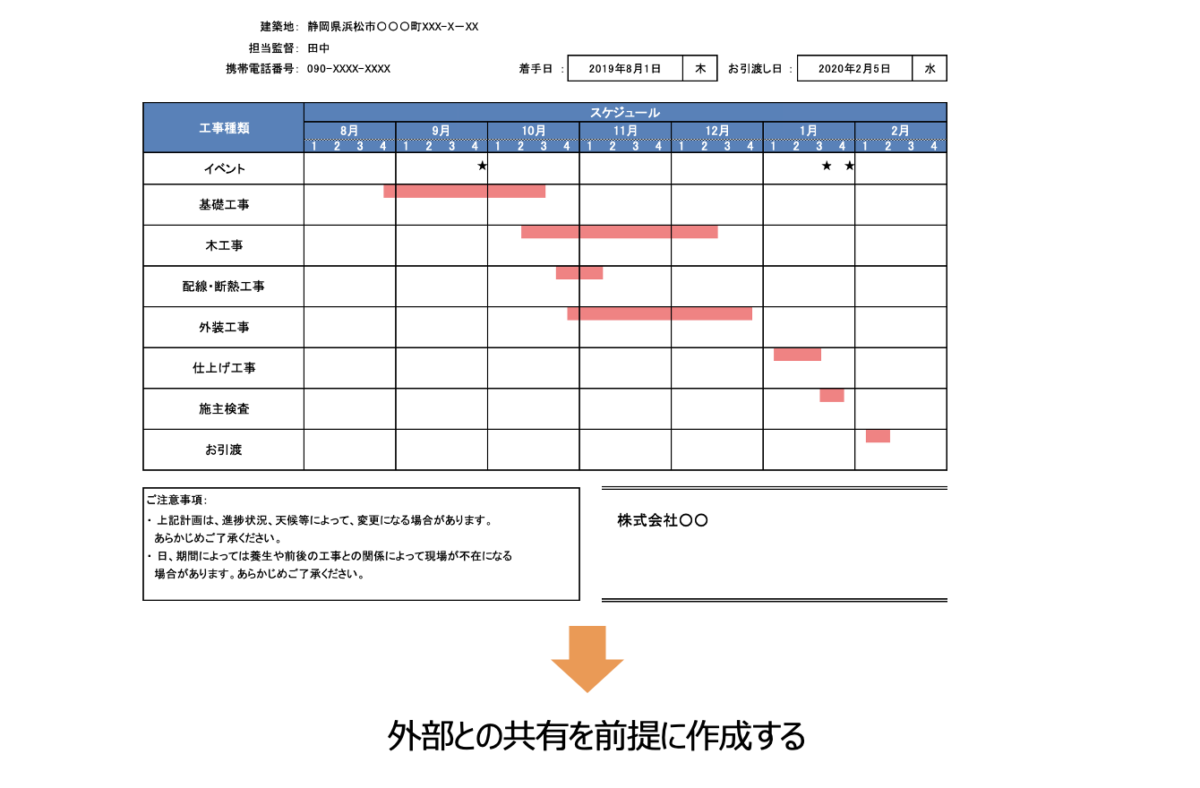
本日のまとめ
改めて、本日のまとめをお示しいたします。
 エクセルの工程表には作成と運用の2つのステップがある
エクセルの工程表には作成と運用の2つのステップがある
 工程表だけなく運用マニュアルが必要である
工程表だけなく運用マニュアルが必要である
 運用においては一覧化・全体共有・自動化が重要である
運用においては一覧化・全体共有・自動化が重要である
以上今回は、工程表をエクセルで作るポイントについて見てきました。工程表を作るだけではなく、マニュアル作成という視点、そして運用の注意点、自動化の観点を抑え、紹介したテンプレートやフォーマットを使ってエクセル工程表を効率的に作成しましょう。